Guia definitivo para migrar do WooCommerce para o Magento
Publicados: 2020-07-15Dotado de recursos avançados e ótimo desempenho, atraindo os maiores players do mercado, o Magento é o rei indiscutível do eCommerce. Tendo trabalhado com Magento por anos, perdemos a conta de quantas hordas de empresas estão migrando para Magento com as mesmas grandes esperanças de um futuro muito promissor para seus negócios.
Atualmente, descobrimos que muitas empresas estão migrando suas lojas do WooCommerce para o Magento. É fácil de entender porque o Magento supera o WooCommerce em muitas áreas indispensáveis para expandir um negócio. Embora o WooCommerce seja uma ótima opção, quando comparado ao Magento, parece ser muito inferior.
Quanto ao crescente movimento do WooCommerce para o Magento, vamos esclarecer os métodos de migração mais populares para transferir dados de comércio eletrônico e guiá-lo pela solução definitiva para realizar a migração do WooCommerce para o Magento .
Índice
- Preparação
- 1. Determinar o melhor momento para migrar
- 2.Decida o que precisa ser migrado
- 3.Criar Backup de Banco de Dados
- 4.Instale a Nova Loja Magento
- Decidir sobre o método de migração: três cenários de migração
- Cenário 1. Migração manual
- Cenário #2. Contratar Desenvolvedor/Agência Web
- Cenário #2. Serviço de migração automatizada
- Como migrar dados do WooCommerce para o Magento?
- Passo 1: Acesse LitExtension e clique em Register/Log in
- Etapa 2: configurar a migração
- 2.1. Insira as informações da loja de origem
- 2.2. Insira as informações da loja de destino
- 2.3. Escolha as entidades que você deseja migrar
- Etapa 3: executar a migração
- Etapa 4: verificar o resultado após a migração
- Atividades pós-migração
- 1. Instalar Temas e Extensões
- 2.Execute a migração de dados recentes
- Conclusão
Preparação
1. Determinar o melhor momento para migrar
É altamente recomendável que você agende o horário adequado para migrar os dados. Provavelmente é quando o tráfego em seu site é mais baixo, geralmente à meia-noite ou no fim de semana. Lembre-se de que o tempo depende significativamente de seus produtos e serviços. Portanto, você deve estudar suas análises e relatórios para descobrir a melhor hora e data para realizar a migração. Depois, você também deve informar seus clientes quando sua loja será migrada.
2.Decida o que precisa ser migrado
O processo de migração de dados não será concluído sem uma análise completa dos itens de comércio eletrônico. Você deve investigar quais entidades devem ser transferidas.
Por exemplo, alguns dados importantes que você deve considerar migrar para uma nova loja são:
- Dados do produto — nomes, preços, descrições, SKUs, pesos e variantes;
- Classes de impostos, nomes e taxas;
- Dados do cliente — nomes, e-mails, endereços e senhas;
- Categorias de Produtos;
- Informações do pedido — data, status, preço, quantidades, descontos e envio;
- Códigos de cupom e descontos;
- Títulos de páginas, datas, URLs e descrições.
3.Criar Backup de Banco de Dados
Não importa se você é um dono de loja experiente ou apenas um iniciante. Antes de fazer qualquer alteração pequena ou significativa em seu site, criar um backup é de suma importância. Como o núcleo do futuro banco de dados nada mais é do que suas entidades de comércio eletrônico, certifique-se de que qualquer possível perda de informações seja excluída.
Veja como você faz backup manualmente do seu banco de dados:
- Baixe os arquivos do seu site WooCommerce em seu sistema local (seu computador). Você pode fazer isso através de:
- Uma ferramenta FTP como FileZilla;
- Gerenciador de arquivos no cPanel da sua conta de host.
- Em seguida, você precisa fazer backup de seu banco de dados. Através do painel de gerenciamento de banco de dados do seu host, acesse phpMyAdmin.
- Selecione o banco de dados no arquivo wp-config.php .
- Selecione todas as tabelas e clique em Exportar .
Para obter instruções detalhadas sobre backup de banco de dados, consulte este artigo.
4.Instale a Nova Loja Magento
Você não pode migrar para o Magento a menos que tenha um. Siga esta diretriz para instalar uma loja Magento:
- Baixe o pacote de software Magento;
- Configuração de FTP;
- Transfira o arquivo Magento para seu sistema hospedado com o FileZilla;
- Executando o Assistente de Configuração.
Para ver o panorama geral da instalação, confira uma orientação detalhada em “Como instalar uma loja Magento 2 novinha em folha”. Em geral, o processo de instalação envolve muitas etapas e exige muito conhecimento técnico. Portanto, para economizar tempo e esforço, você pode consultar nosso serviço de instalação do Magento.
Observação : é altamente recomendável que o armazenamento de destino seja o menos personalizado possível antes da migração. Diferentes personalizações e modificações da loja podem influenciar o resultado de sua migração de dados.

Decidir sobre o método de migração: três cenários de migração
O processo de migração de dados do WooCommerce para o Magento pode ser realizado de três maneiras. Isso pode ser feito por você mesmo , por um desenvolvedor contratado para realizar a migração ou por um serviço automatizado de migração de carrinho de compras .
Cenário 1. Migração manual
Esse método significa exportar os dados da loja do WooCommerce e importá-los para o Magento. É um método de migração bastante trabalhoso , exigindo um nível sofisticado de experiência técnica. Além disso, ao exportar bancos de dados para arquivos CSV, a conexão entre os dados é perdida e as entidades podem aparecer em locais errados após a importação. Portanto, para garantir a compatibilidade dos dados, bem como suas posições exatas, os lojistas devem comparar os formatos de arquivo CSV de 2 plataformas e fazer as alterações necessárias antes de importá-los para o Magento.
Se sua loja é enorme com milhares de produtos, fique alerta. Você provavelmente enfrentará desafios técnicos relacionados a lidar com uma quantidade muito grande de banco de dados, algo que até mesmo um desenvolvedor às vezes fica preso.
Além disso, a limitação de dados importados é uma grande desvantagem que você realmente deve considerar. O Magento não permite importar alguns dados como pedidos, SKUs de produtos, etc. Por padrão, você precisará instalar plugins de terceiros para transferir esses dados. Você pode verificar um guia detalhado do Magento para obter mais informações.
Cenário #2. Contratar Desenvolvedor/Agência Web
Se você não tiver confiança em sua formação técnica para lidar com o processo por conta própria, mudar para um desenvolvedor/agência web provavelmente será sua solução. Esse método envolve um desenvolvedor ou um grupo de técnicos que supervisionam o processo de replataforma, acompanham os marcos e lidam com todos eles.
A MageWorx também fornece o serviço de migração Magento, no qual dividimos todo o procedimento de transferência de dados WooCommerce para Magento em fases menores (banco de dados, funcionalidade personalizada, design, configurações de SEO, etc.). Dessa forma, você pode ficar 100% tranquilo, pois os especialistas cuidarão diretamente do processo de A a Z para você.
Cenário #2. Serviço de migração automatizada
Existem serviços e ferramentas, como o LitExtension, que são desenvolvidos para minimizar o envolvimento humano no processo de migração de dados. Esses provedores de ferramentas de migração automatizadas oferecem a você um modelo simples de autoatendimento no qual você escolhe o carrinho de compras atual e aquele para o qual está se movendo, e eles automatizam a transição para você. Basicamente, eles ajudam a transferir produtos, clientes, pedidos, outros dados e informações de um carrinho de compras para outro de forma automática, precisa e segura.

Além disso, o LitExtension oferece opções adicionais que permitem expandir a possibilidade de migração, como migração de senha do cliente, migração de URLs de SEO, etc. O preço é outra vantagem convidativa, que começa a partir de apenas $ 49 . Especialmente, você tem a chance de visualizar o processo experimentando a demonstração gratuitamente.
O LitExtension oferece a você a oportunidade de obter o custo e o tempo estimados do WooCommerce para o Magento usando a Ferramenta de preços. Escolha WooCommerce como carrinho de origem e Magento como carrinho de destino e forneça o número de produtos, clientes e pedidos e obtenha estimativas de preço e tempo imediatamente.
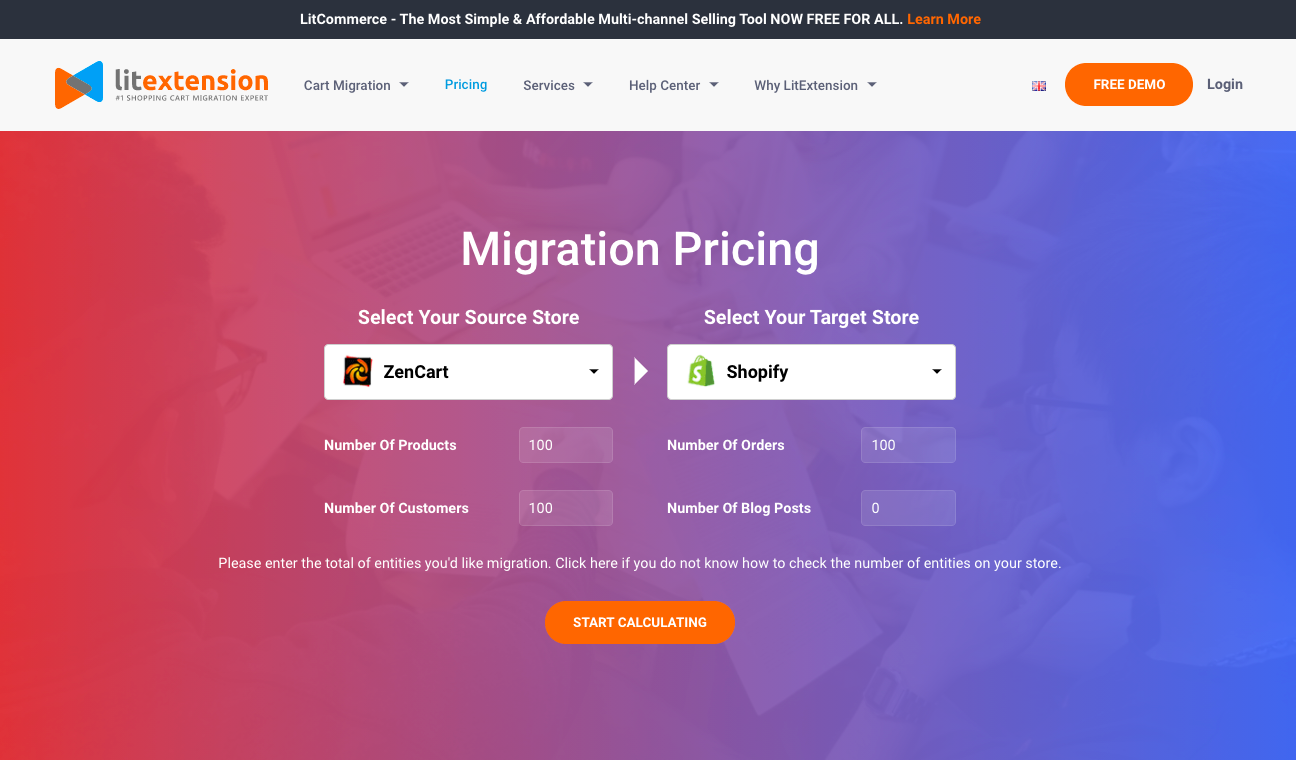
Ferramenta de preços LitExtension
Neste artigo, demonstraremos como a solução de migração automatizada da LitExtension lida com a transferência de dados do WooCommerce para o Magento. Vamos pular direto nisso.
Como migrar dados do WooCommerce para o Magento?
Passo 1: Acesse LitExtension e clique em Register/Log in
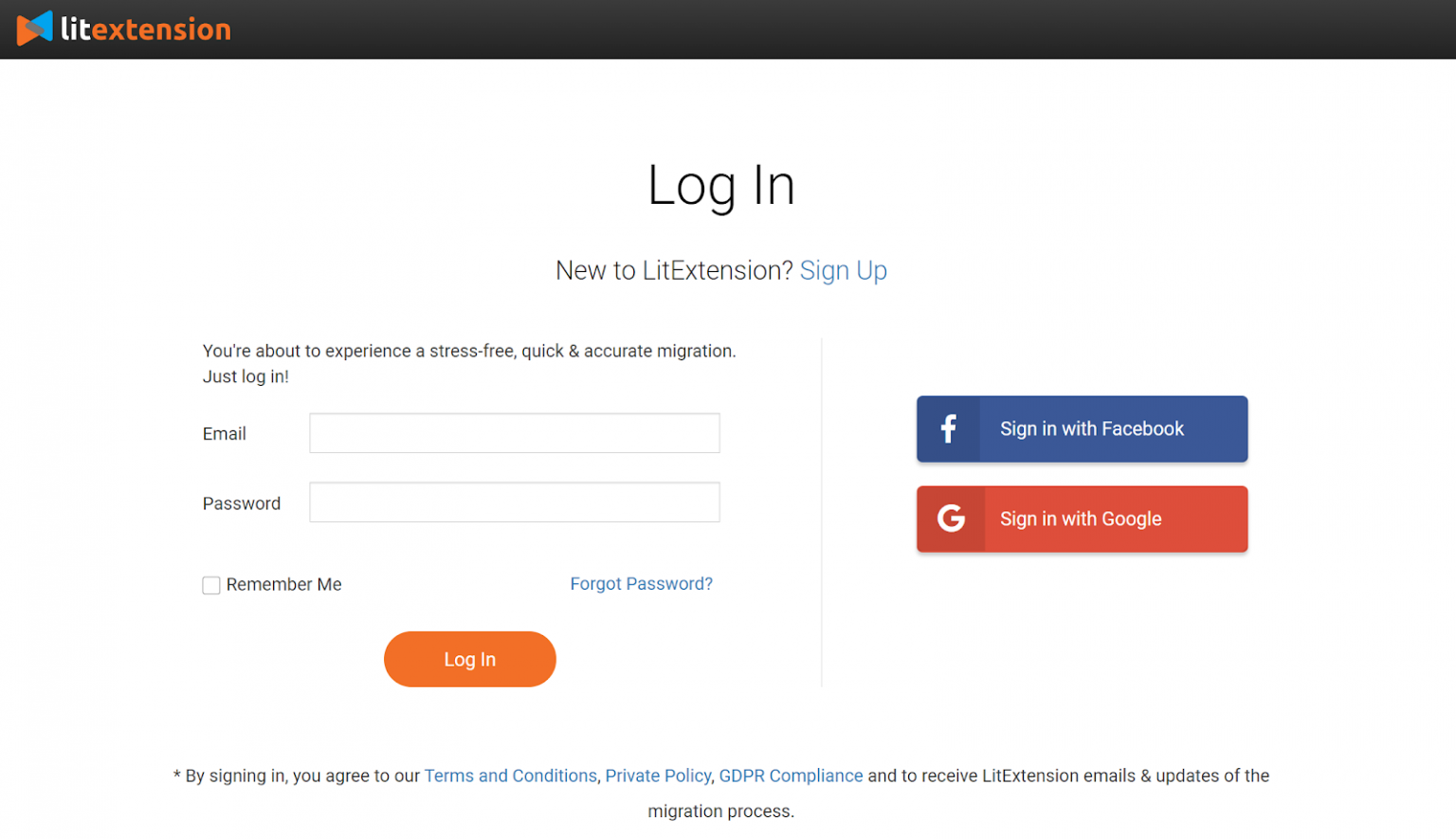
Etapa 2: configurar a migração
2.1. Insira as informações da loja de origem
Na página de migração, clique em “ Criar nova migração” no botão superior direito da tela.
Escolha WooCommerce como seu carrinho de origem e preencha sua URL no campo correspondente. Em seguida, clique em LitExtension Connector para baixar o conector. Este conector irá configurar uma conexão com sua loja antiga. Descompacte-o e carregue-o na pasta raiz do WooCommerce.
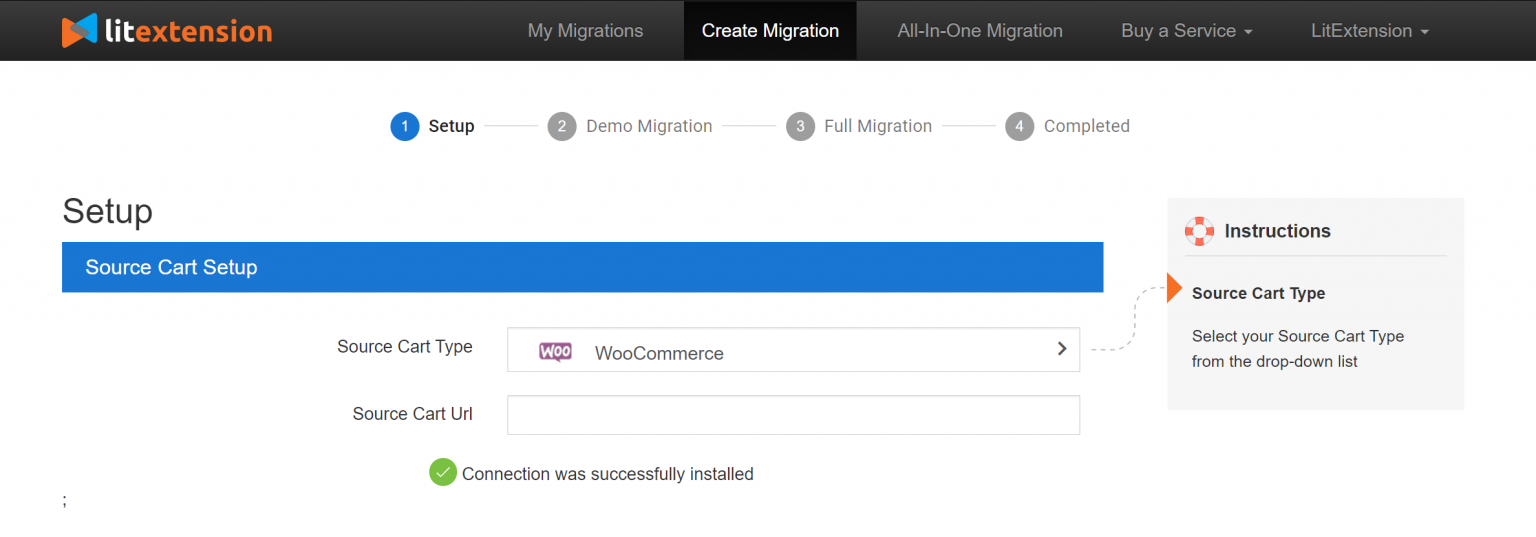
Aqui mesmo, a Instalação do Conector será automaticamente verificada e informada na tela sem verificação manual.
2.2. Insira as informações da loja de destino
Você pode praticar o mesmo procedimento de configuração do armazenamento de destino. Escolha Magento como sua loja de destino Faça o download do LitExtension Connector, extraia o arquivo zip e carregue o conector na pasta raiz do Magento.
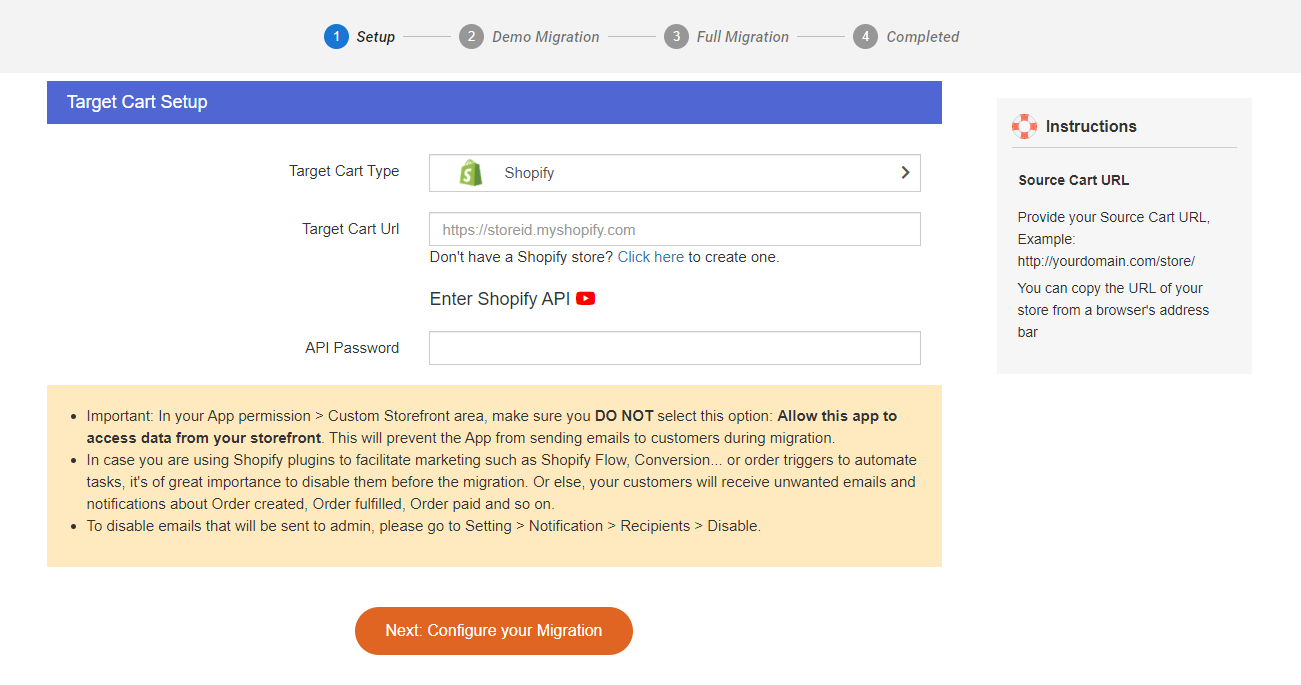
2.3. Escolha as entidades que você deseja migrar
Você pode escolher todos os seus dados ou escolher apenas as categorias necessárias.
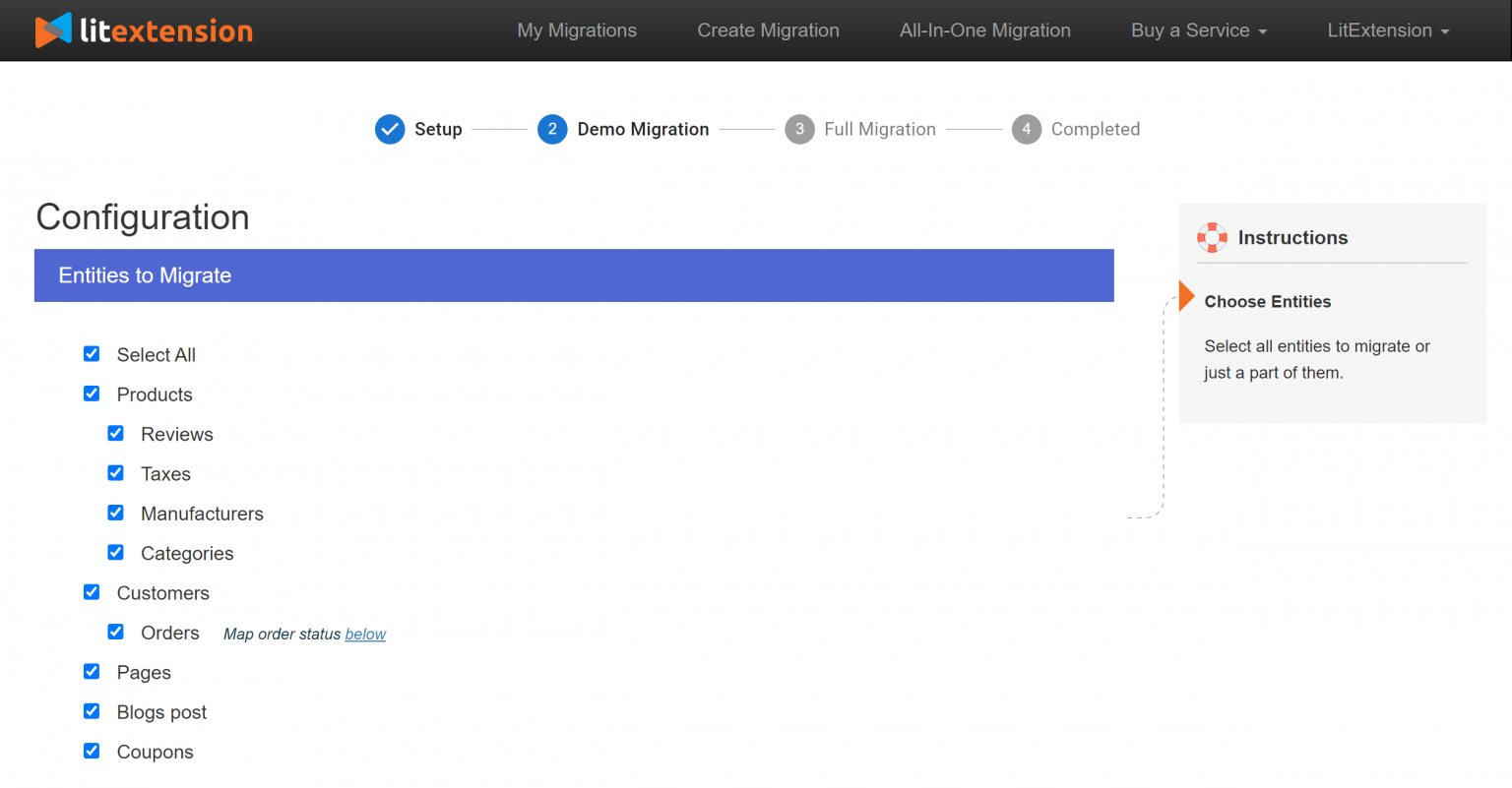
Se desejar, neste estágio, você pode selecionar opções adicionais para estender a funcionalidade de importação de dados. Este serviço de migração de carrinho de compras desenvolveu os recursos para ajudá-lo a resolver problemas após a migração. Por exemplo, para minimizar o efeito de SEO após a troca, você pode criar redirecionamentos 301 para sua loja de destino.
Etapa 3: executar a migração
Você pode experimentar uma demonstração primeiro ou executar uma migração completa imediatamente.
- Experimente a demonstração: antes de prosseguir com a migração completa, é altamente recomendável iniciar a migração de demonstração gratuita com entidades limitadas para ver como a ferramenta funciona em ação. Quando estiver satisfeito com o resultado, você terá confiança para prosseguir com a migração completa. Especialmente, você receberá US $ 5 em seu saldo usado para migração completa, se quiser optar por isso.
- Execute a migração completa : Clique no botão “Skip Demo Migration” para realizar a migração completa imediatamente. Depois que a migração for iniciada, ela será executada sem problemas no servidor. Portanto, não há necessidade de manter seu PC ligado enquanto os dados estão sendo transferidos. É completamente seguro desligá-lo! Faça uma pausa e tome um café. Você será notificado por e-mail quando o processo for concluído.
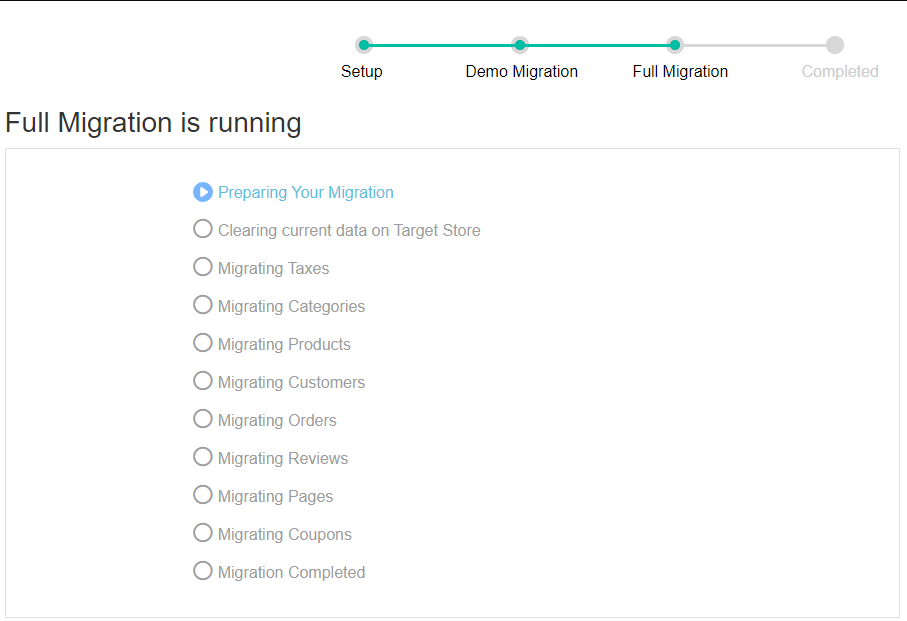
Etapa 4: verificar o resultado após a migração
Você acabou de percorrer todas as etapas necessárias para realizar uma migração do WooCommerce para o Magento. Agora vá para sua nova loja e verifique se todas as entidades, códigos personalizados e extensões foram migrados com precisão.
Além disso, para que os dados sejam exibidos no frontend, você precisa executar a linha de comando (login com SSH) para redimensionar imagens, reindexar e limpar o cache da seguinte maneira:
catálogo bin/magento:imagens:redimensionar
php bin/cache do magento:limpo
php bin/cache magento:flush
php bin/magento indexador:reindex
Nota : Os produtos fora de estoque estão desabilitados na loja Magento por padrão. Isso significa que eles não serão exibidos no frontend e não serão visíveis para seus clientes.
Para exibir esses produtos, você precisa seguir estas etapas:
- Vá para Sistema > Configuração > Catálogo > Inventário > Opções de estoque > Escolha “ Sim” em Exibir produtos esgotados e clique em “ Salvar configuração ”.
Atividades pós-migração
Você acabou de concluir a migração do WooCommerce para o Magento. No entanto, existem algumas tarefas que precisam ser feitas para concluir sua nova loja totalmente.
1. Instalar Temas e Extensões
Sua nova loja Magento não será concluída sem se vestir com um novo visual e ampliar sua funcionalidade com extensões. Existem muitos temas bonitos e extensões poderosas que podem ser adequadas às suas necessidades de negócios, funcionalidade e estilo.
2.Execute a migração de dados recentes
Após o processo de migração de dados, você configurará a nova loja por um tempo. Você estará lidando com a personalização do design, descobrindo o novo painel de administração ou explorando novos recursos de SEO. Enquanto isso, sua antiga loja WooCommerce ainda permanece ativa e continua recebendo pedidos. Então, a preocupação aqui é como você vai transferir as novas entidades para a loja Magento?
Se você realizar a migração com LitExtension, existe uma solução exclusiva para essas ocasiões chamada Migração de Dados Recentes. É um serviço adicional que permite transferir automaticamente todos os novos produtos, clientes e pedidos após a mudança completa de plataforma.
Além disso, com o LitExtension, você pode migrar seus dados recentes, sem custo adicional, até 3 meses após a migração completa.
Conclusão
Escolher a solução de migração certa não é menos importante do que escolher a plataforma certa para a qual migrar. Ele vai fazer ou quebrar todo o desempenho do seu negócio. Acima, mostramos o processo completo de migração do WooCommerce para o Magento. Esperamos que, com este guia, você possa planejar melhor sua transição e evitar possíveis problemas. Não hesite em nos contatar ou deixar um comentário para qualquer dúvida que possa ter!
